Najlepsze aplikacje do klonowania aplikacji na iPhonea w celu uruchomienia wielu kont | Nie jest wymagany jailbreak

Dowiedz się, jak sklonować aplikacje na iPhone
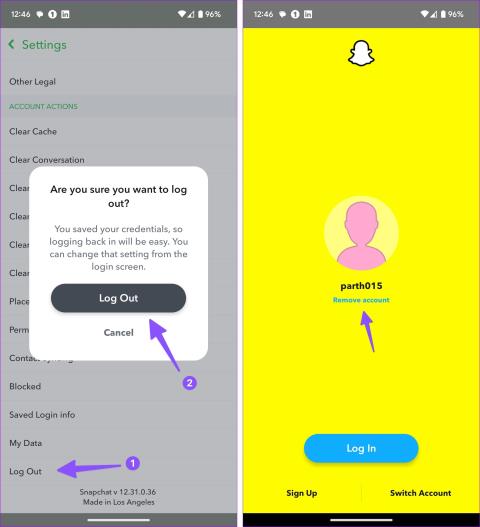
Szybkie porady
Kiedy wylogujesz się ze Snapchata na swoim telefonie, aplikacja nie poprosi Cię o usunięcie zapisanych danych logowania. Po pomyślnym wylogowaniu się należy usunąć konto. Oto jak.
Krok 1: Otwórz aplikację Snapchat i dotknij ikony bitmoji . Następnie dotknij ikony koła zębatego w prawym górnym rogu.

Krok 2: Przewiń w dół i dotknij Wyloguj się . Po wyświetleniu monitu ponownie dotknij Wyloguj się , aby to potwierdzić.
Krok 3: W razie potrzeby zamknij i otwórz aplikację ponownie. Następnie dotknij Usuń konto i dotknij Tak, jeśli pojawi się monit.
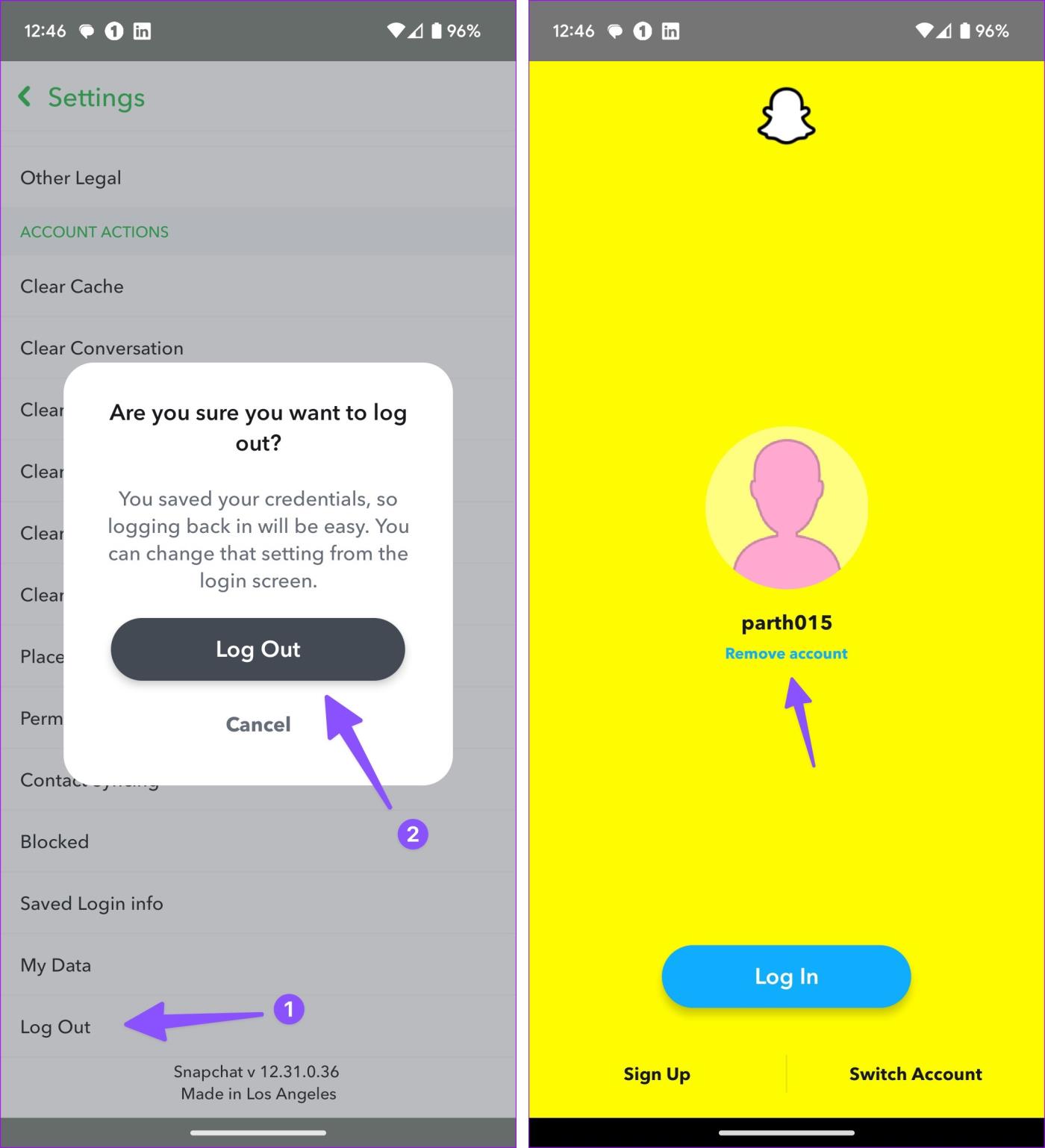
Jeśli Snapchat nadal zapisuje Twoje dane logowania, możesz wyczyścić dane aplikacji i pamięć podręczną na swoim urządzeniu z Androidem. Użytkownicy iOS mogą odinstalować i ponownie zainstalować aplikację Snapchat.
Możesz także sprawdzić zapisane dane logowania do Snapchata na innych urządzeniach. Możesz używać swojego obecnego telefonu do przeglądania i usuwania niepotrzebnych urządzeń. Aby to zrobić, wykonaj poniższe kroki.
Krok 1: Otwórz Snapchata i dotknij ikony bitmoji . Stuknij ikonę koła zębatego , aby otworzyć Ustawienia.

Krok 2: Przewiń w dół i dotknij Zapisane dane logowania .
Krok 3: Na liście urządzeń dotknij ikony – obok urządzeń, które chcesz usunąć. Następnie dotknij Tak .
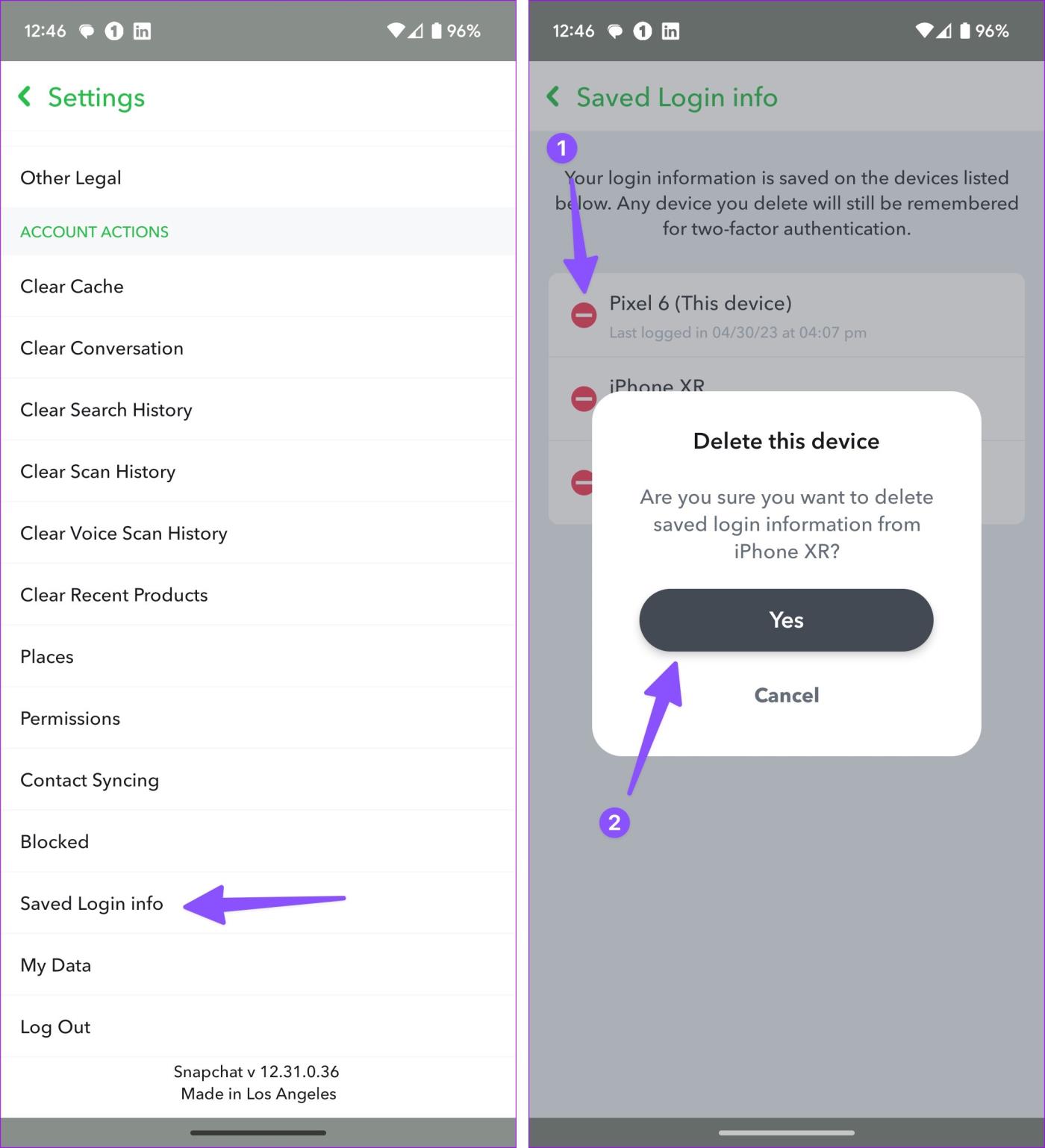
Możesz użyć aplikacji internetowej Snapchat, aby sprawdzić wszystkie urządzenia aktualnie zarejestrowane na Twoim koncie. Następnie usuń te, które nie są już potrzebne. Może to być przydatne, jeśli nie masz innego telefonu. Oto jak to zrobić.
Krok 1: Otwórz witrynę Snapchat w dowolnej przeglądarce internetowej. Następnie kliknij ikonę swojego konta w lewym górnym rogu. Kliknij Ustawienia konta .
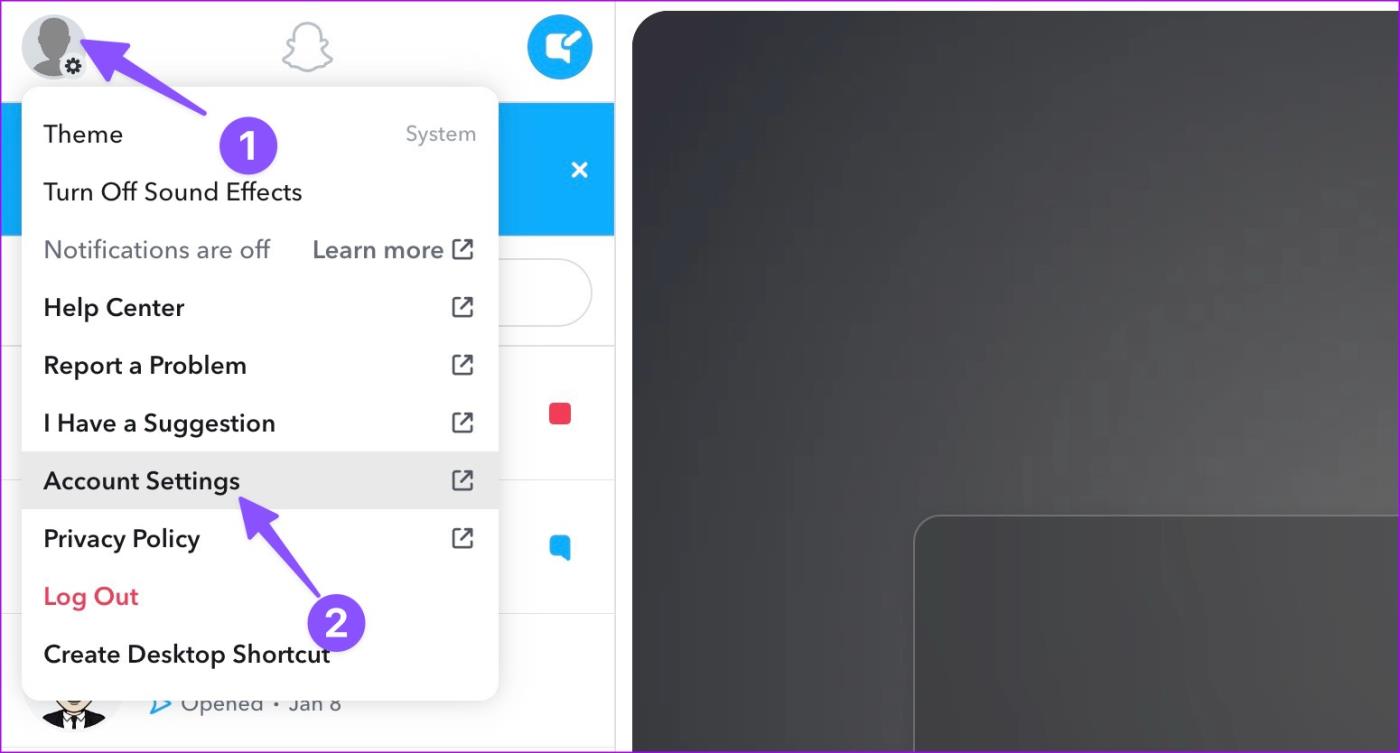
Krok 3: Tutaj kliknij Zarządzaj urządzeniami .
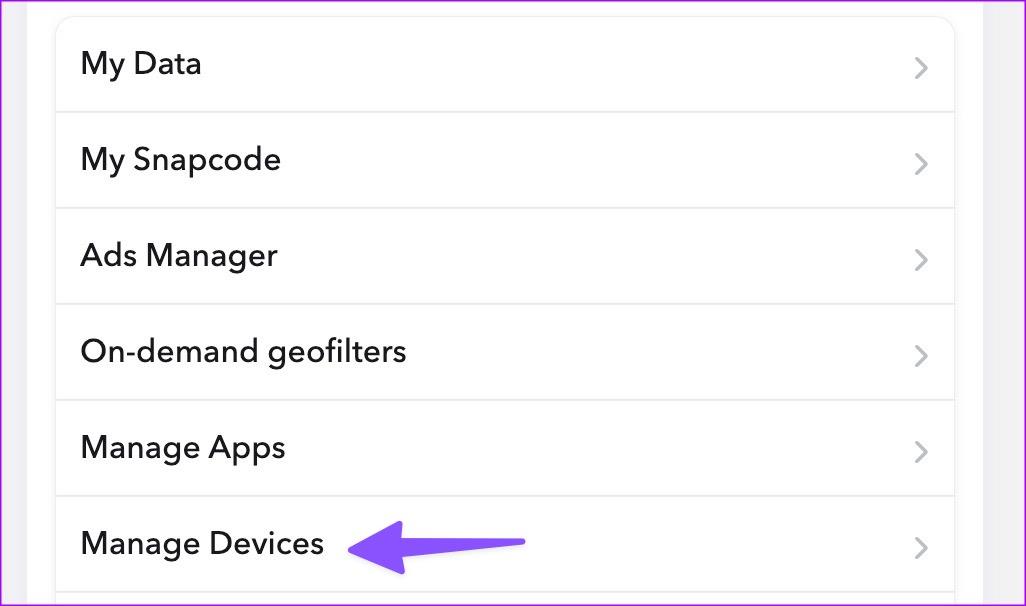
Krok 4: Kliknij ikonę kosza obok nieznanego lub niechcianego urządzenia i po wyświetleniu monitu kliknij opcję Odwołaj .
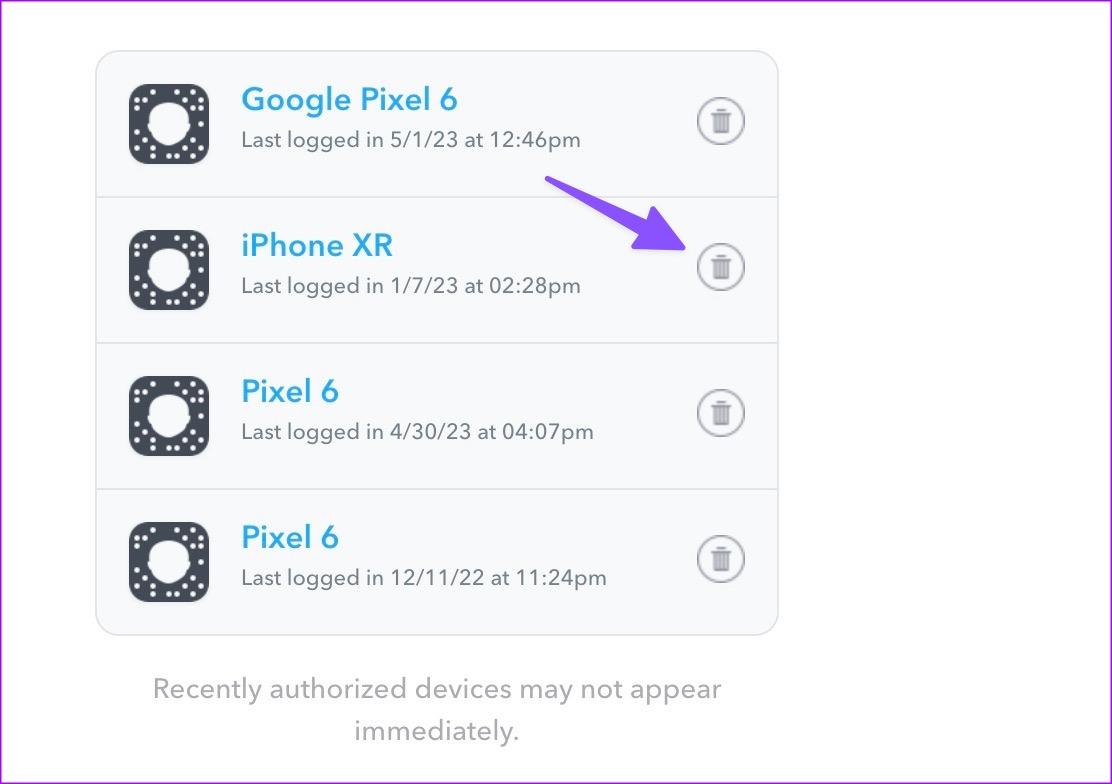
To powinno usunąć wybrane urządzenie. Wykonaj powyższe kroki i usuń wszystkie inne urządzenia ze swojego konta Snapchat.
Dowiedz się, jak sklonować aplikacje na iPhone
Dowiedz się, jak skutecznie przetestować kamerę w Microsoft Teams. Odkryj metody, które zapewnią doskonałą jakość obrazu podczas spotkań online.
Jak naprawić niedziałający mikrofon Microsoft Teams? Sprawdź nasze sprawdzone metody, aby rozwiązać problem z mikrofonem w Microsoft Teams.
Jeśli masz dużo duplikatów zdjęć w Zdjęciach Google, sprawdź te cztery skuteczne metody ich usuwania i optymalizacji przestrzeni.
Chcesz zobaczyć wspólnych znajomych na Snapchacie? Oto, jak to zrobić skutecznie, aby zapewnić znaczące interakcje.
Aby zarchiwizować swoje e-maile w Gmailu, utwórz konkretną etykietę, a następnie użyj jej do utworzenia filtra, który zastosuje tę etykietę do zestawu e-maili.
Czy Netflix ciągle Cię wylogowuje? Sprawdź przyczyny oraz 7 skutecznych sposobów na naprawienie tego problemu na dowolnym urządzeniu.
Jak zmienić płeć na Facebooku? Poznaj wszystkie dostępne opcje i kroki, które należy wykonać, aby zaktualizować profil na Facebooku.
Dowiedz się, jak ustawić wiadomość o nieobecności w Microsoft Teams, aby informować innych o swojej niedostępności. Krok po kroku guide dostępny teraz!
Dowiedz się, jak wyłączyć Adblock w Chrome i innych przeglądarkach internetowych, aby móc korzystać z wartościowych ofert reklamowych.








